win8系统为不同的程序分别设置相关的输入法
摘要:现在电脑的功能千奇百怪,我们对于电脑的功能要求也是越来越高,经常是不同的程序需要不同的输入法以供使用,中文的需要专门的中文输入法,英文需要特...
现在电脑的功能千奇百怪,我们对于电脑的功能要求也是越来越高,经常是不同的程序需要不同的输入法以供使用,中文的需要专门的中文输入法,英文需要特殊的英文输入法,所以我们经常要不断的切换输入法,很是麻烦。所以有时候我们想要针对不同的程序设定特定的输入法,这样就减少了很多不必要的麻烦。对于设置方法也很简单的,只要在系统程序中修改设定下就可以了,所以我们一起来看看吧!
1、打开win8系统控制面板,然后找到时钟、语言和区域,直接选中,接着在语言选项中选中“高级设置”选项;
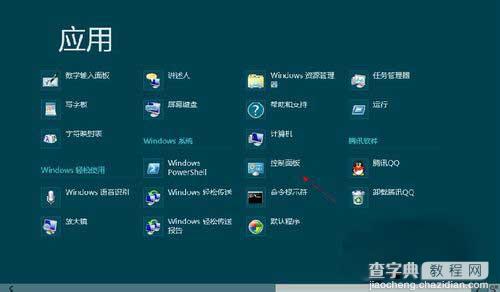 2、接着把 “允许我为每个应用窗口设置不同的输入法” 勾选,再点击单击进行保存;
2、接着把 “允许我为每个应用窗口设置不同的输入法” 勾选,再点击单击进行保存;
3、上面的设置好后,重新建立两个txt开始进行测试,在第一个txt把输入法切换成英文,第2个txt的则是中文状态的输入法;
4、将活跃窗口切换到第1个txt,然后就会看到输入状态恢复成英文;
5、此时可以对比设置前后发生的变化:其实两者都是文本文档,不过对其中的1个设置,切换至另一个txt,而输入状态不会出现变化;
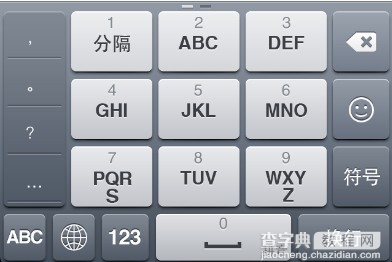 6、当然了,以上输入法设置不只是适用于输入法相互的切换,同时也适用于输入法内中英文切换。不过需要注意的是,一旦程序关闭,如果再打开输入法则会变成默认状态,之前设置记录不会保存的。
6、当然了,以上输入法设置不只是适用于输入法相互的切换,同时也适用于输入法内中英文切换。不过需要注意的是,一旦程序关闭,如果再打开输入法则会变成默认状态,之前设置记录不会保存的。
以上的方法仅要简单的几步就可以解决给多个程序分别设置相关的输入法了,这样可以省不少事哦,省得在多个输入法中不断切换,赶紧试试吧!
【win8系统为不同的程序分别设置相关的输入法】相关文章:
★ win8.1系统没声音且audiodg.exe进程占用内存高的解决方法
上一篇:
Win8系统下快速关闭桌面超级菜单的方法
下一篇:
win8屏幕亮度无法调节的解决方法
